広告主向けのAdobe Experience Platform統合
このページでは、Rokt AdsをAdobe Experience Platformを使用して実装し、コンバージョンをキャンペーンにリンクすることでループを閉じる方法を説明します。コンバージョンを広告のエンゲージメントにリンクすることで、より正確なアトリビューション、リアルタイムの最適化、キャンペーンの測定を可能にします。
データレイヤーに基づいてAdobeでデータ要素を作成する方法と、Rokt SDKを初期化しコンバージョンを記録するルールを作成する方法を学びます。
ルールを作成する
Rokt SDKを初期化する
- Adobe Experience Platformにサインインします。
- プロパティの概要ページから、ルールタブを開き、ルールを追加を選択します。
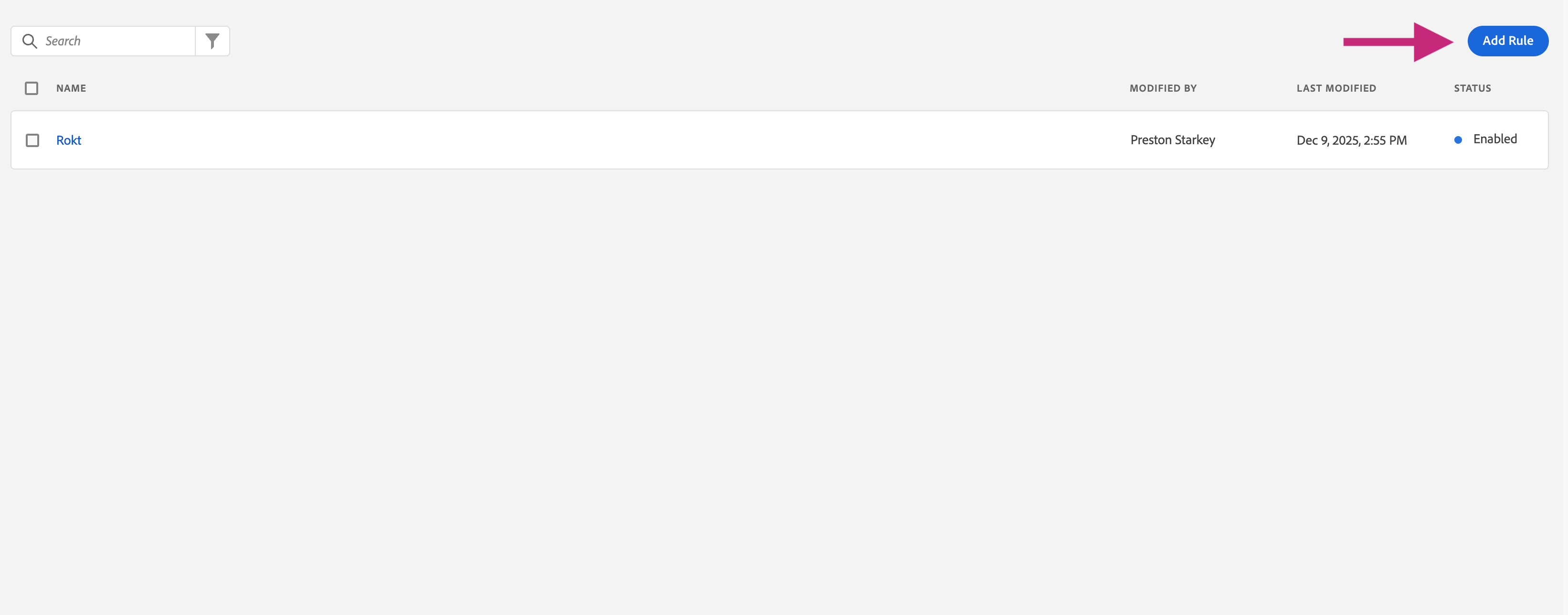
- ルールに説明的な名前を付けます。例えば、Rokt Initialization などとし、ルールを発火させるイベントを作成します。
- サイトはそれぞれ異なりますが、RoktはすべてのページにSDKスクリプトを含めることを推奨しています。これにより、オファーの配信遅延が最小限に抑えられ、ユーザー識別の精度が最大化されます。
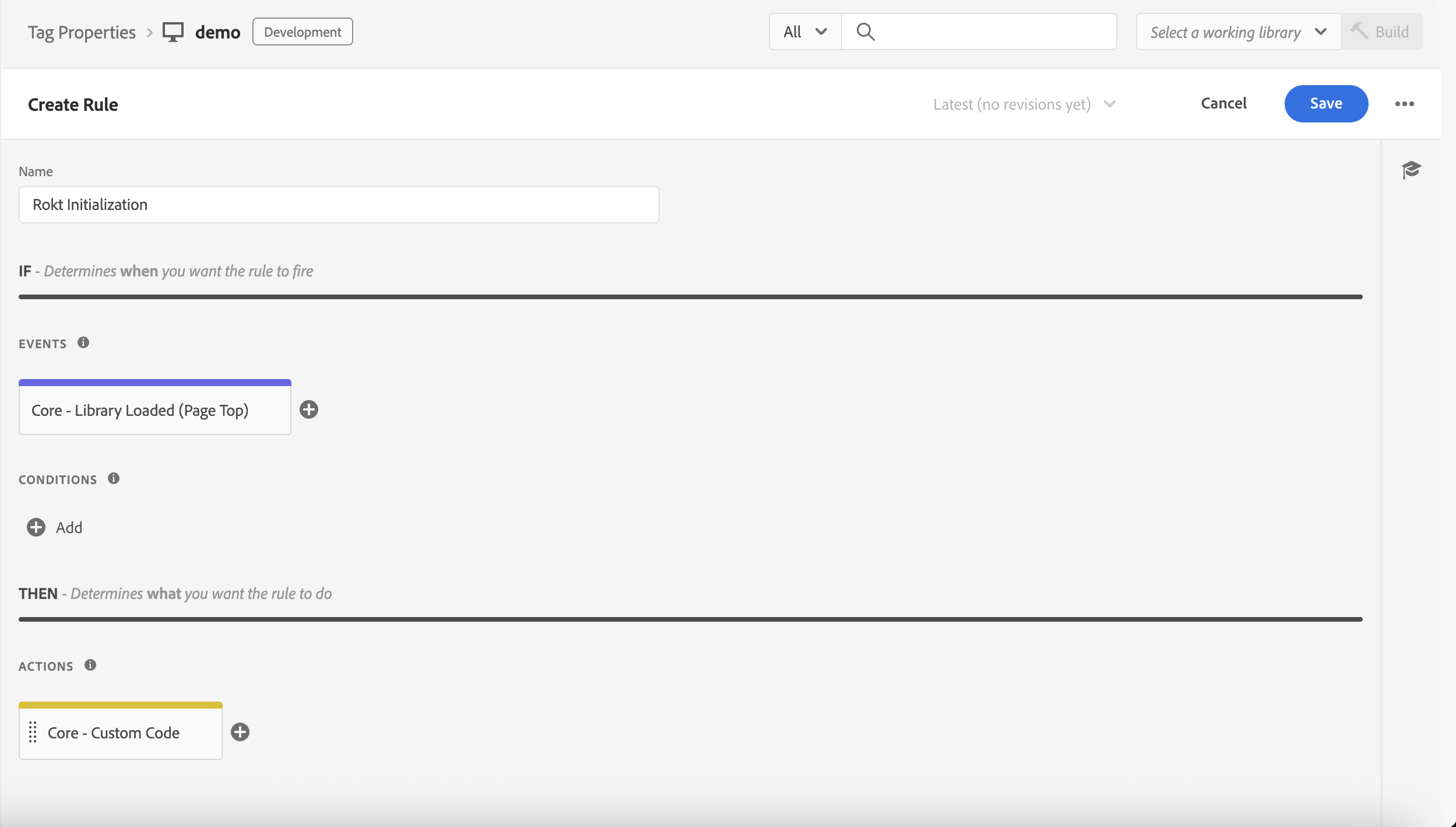
- サイトはそれぞれ異なりますが、RoktはすべてのページにSDKスクリプトを含めることを推奨しています。これにより、オファーの配信遅延が最小限に抑えられ、ユーザー識別の精度が最大化されます。
- アクションを作成し、Coreを拡張機能として選択し、カスタムコードをアクションタイプとして選択します。
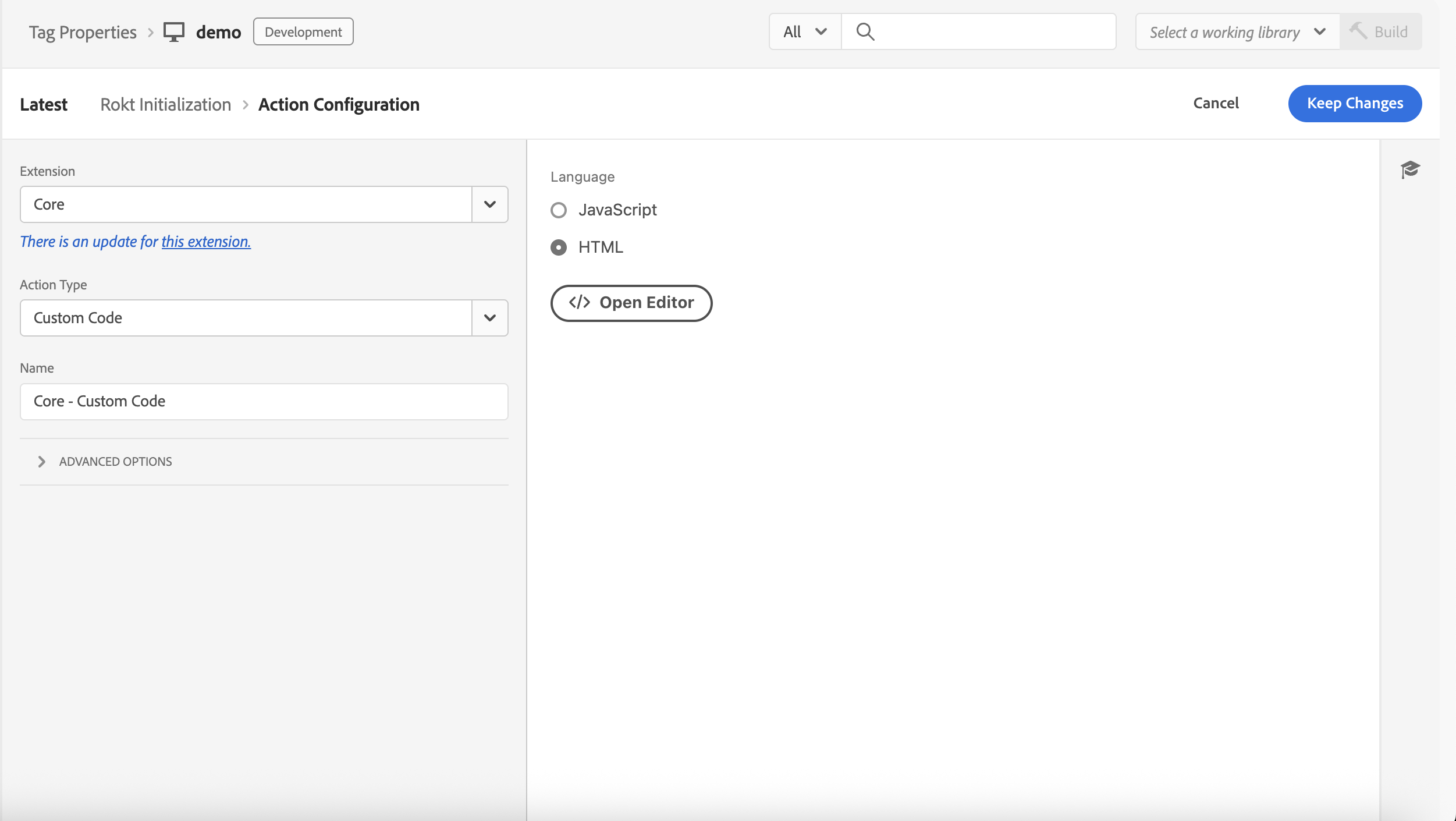
- 言語としてHTMLを選択し、以下のスニペットを貼り付けます:
<script>
// Rokt APIキーを入力
const API_KEY = "YOUR_API_KEY";
// ファーストパーティドメインを設定した場合、デフォルトのapps.rokt-apiドメインの代わりにDOMAINの値として設定
const ROKT_DOMAIN = "https://apps.rokt-api.com";
// SDKの設定を行う
window.mParticle = {
config: {
// isDevelopmentModeでデータ環境を指定:
// 統合をテスト中の場合はisDevelopmentModeをtrueに設定。
// 統合が本番データに対応している場合はisDevelopmentModeをfalseに設定。
isDevelopmentMode: true,
// 現在のユーザーを識別:
// ユーザーのメールアドレスがある場合は、`identifyRequest`内の`userIdentities`オブジェクトに含めます。
identifyRequest: {
userIdentities: {
// サンプル変数{email}をユーザーのメールを格納する変数に置き換えることを確認
email: _satellite.getVar('email'),
// ハッシュ化されたメールアドレスは`other`フィールドに渡す
other: _satellite.getVar('hashed_email')
},
}
},
};
// SDKを読み込む
(function(e) { window.mParticle = window.mParticle || {}; window.mParticle.EventType = { Unknown: 0, Navigation: 1, Location: 2, Search: 3, Transaction: 4, UserContent: 5, UserPreference: 6, Social: 7, Other: 8, Media: 9 }; window.mParticle.eCommerce = { Cart: {} }; window.mParticle.Identity = {}; window.mParticle.Rokt = {}; window.mParticle.config = window.mParticle.config || {}; window.mParticle.config.rq = []; window.mParticle.config.snippetVersion = 2.7; window.mParticle.ready = function(e) { window.mParticle.config.rq.push(e); }; ["endSession", "logError", "logBaseEvent", "logEvent", "logForm", "logLink", "logPageView", "setSessionAttribute", "setAppName", "setAppVersion", "setOptOut", "setPosition", "startNewSession", "startTrackingLocation", "stopTrackingLocation"].forEach(function(e) { window.mParticle[e] = function() { var t = Array.prototype.slice.call(arguments); t.unshift(e); window.mParticle.config.rq.push(t); }; }); ["setCurrencyCode", "logCheckout"].forEach(function(e) { window.mParticle.eCommerce[e] = function() { var t = Array.prototype.slice.call(arguments); t.unshift("eCommerce." + e); window.mParticle.config.rq.push(t); }; }); ["identify", "login", "logout", "modify"].forEach(function(e) { window.mParticle.Identity[e] = function() { var t = Array.prototype.slice.call(arguments); t.unshift("Identity." + e); window.mParticle.config.rq.push(t); }; }); ["selectPlacements","hashAttributes","setExtensionData","use","getVersion","terminate"].forEach(function(e) { window.mParticle.Rokt[e] = function() { var t = Array.prototype.slice.call(arguments); t.unshift("Rokt." + e); window.mParticle.config.rq.push(t); }; }); var t = window.mParticle.config.isDevelopmentMode ? 1 : 0, n = "?env=" + t, a = window.mParticle.config.dataPlan; if (a) { var o = a.planId, r = a.planVersion; o && (r && (r < 1 || r > 1e3) && (r = null), n += "&plan_id=" + o + (r ? "&plan_version=" + r : "")); } var i = window.mParticle.config.versions, s = []; i && Object.keys(i).forEach(function(e) { s.push(e + "=" + i[e]); }); var c = document.createElement("script"); c.type = "text/javascript"; c.async = !0; window.ROKT_DOMAIN = ROKT_DOMAIN || 'https://apps.rokt-api.com'; mParticle.config.domain = ROKT_DOMAIN.split('//')[1]; c.src = ROKT_DOMAIN + "/js/v2/" + e + "/app.js" + n + "&" + s.join("&"); var l = document.getElementsByTagName("script")[0]; l.parentNode.insertBefore(c, l); })(API_KEY);
</script>
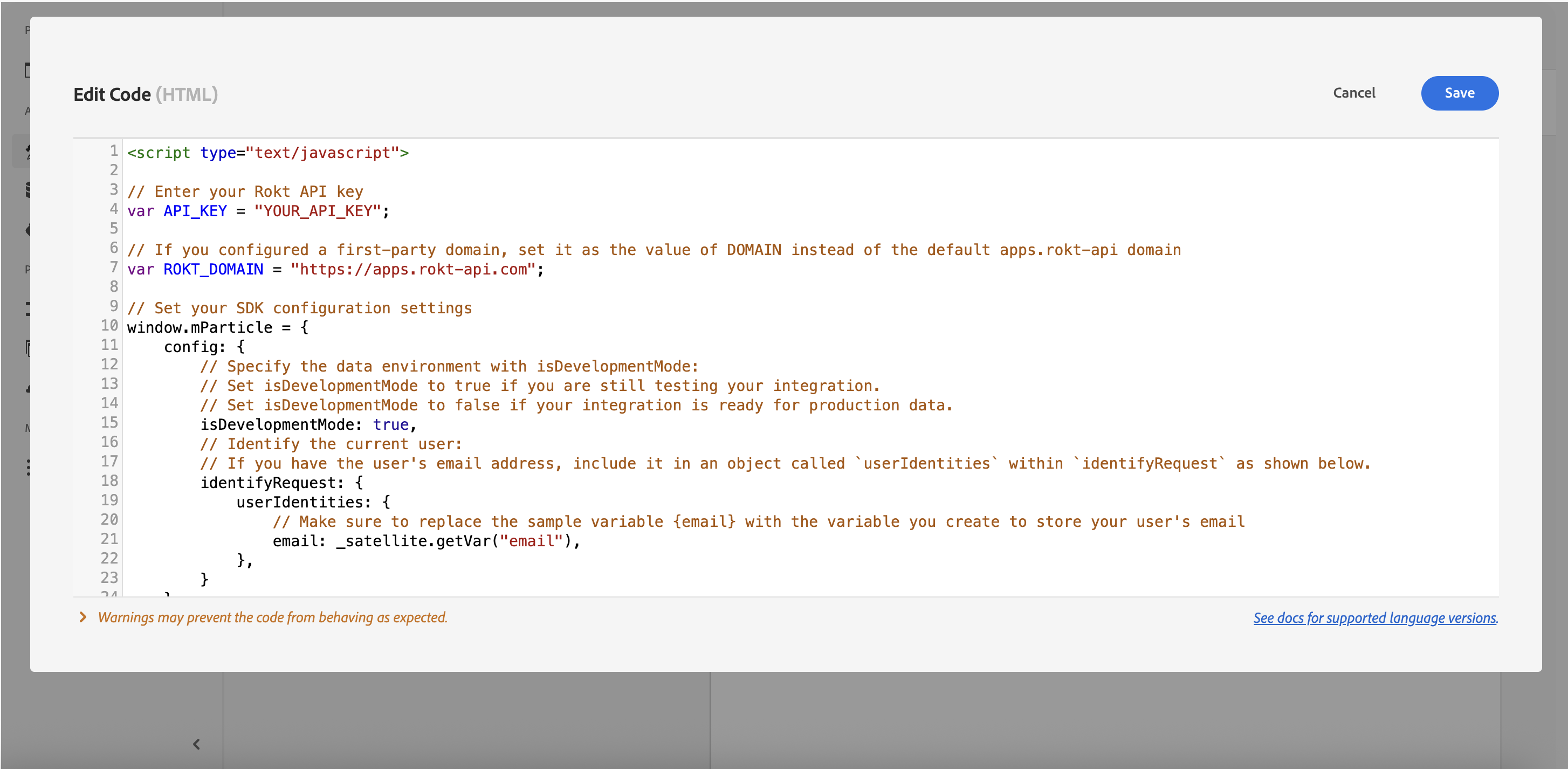
- 設定を入力します:
YOUR_API_KEYを、Rokt アカウントマネージャーから提供された API キーに置き換えます。- ファーストパーティドメイン統合のためにカスタムドメイ�ンを設定した場合は、
https://apps.rokt-api.comを新しいドメインに置き換えます。 - アクションを本番データで使用する準備ができたら、
isDevelopmentModeをfalseに設定します。アクションをテスト中の場合は、trueのままにしておきます。 emailが、ユーザーのハッシュされていないメールアドレスを保存するために作成したデータ要素に設定されていることを確認します。上記のスニペット例では、_satellite.getVar('email')を使用してデータ要素にアクセスできます。
- アクション設定で 変更を保持 をクリックし、保存 します。
ユーザーを識別する
現在のユーザーを Rokt に識別するルールも作成する必要があります。このルールをサイトに含め、ユーザーがメールアドレスを提供するとすぐに発火するようにします。
- プロパティの概要ページから、ルール タブを開き、ルールを追加 を選択します。
- ルールに Rokt Identify などの説明的な名前を付け、ルールを発火させるイベントを作成します。
- ユーザーがメールアドレスを提供するとすぐにこのルールが発火するようにイベントを設定します。使用するイベントは、特定の統合によって異なります。
:::注意 ユーザー識別ルールの正確なイベント設定は、統合によって異なり�ます。イベントをログに記録する前にユーザーが正常に識別されるようにこのルールを実装する最適な方法について質問がある場合は、Rokt アカウントマネージャーに相談してください。 :::
- アクションを作成し、コア を拡張機能として選択し、カスタムコード をアクションタイプとして選択します。
- 言語として HTML を選択し、次のスニペットを貼り付けます:
<script>
const identifyRequest = {
userIdentities: {
// 生のハッシュされていないメールを使用している場合は、それを `email` フィールドに渡します
email: _satellite.getVar('email'),
// ハッシュされたメールを使用している場合は、それを `other` フィールドに渡します
other: _satellite.getVar('hashed_email')
}
};
window.mParticle.Identity.identify(identifyRequest);
</script>
- ユーザーの生のハッシュされていないメールアドレスを Rokt に送信する場合は、それを
emailに設定します。ハッシュされたメールアドレスを送信する場合は、それをotherに設定します。例の変数名 (emailとhashed-email) を、ユーザーのメールアドレスを保存するために作成したデータ要素名に置き換えてください。 - アクション設定で 変更を保持 をクリックし、保存 します。
ページビューのトラッキング
広告主は、各ページが読み込まれるとすぐにページビューのルールを追加することで、コンバージョンファネルの各ページのビューをトラッキングする必要があります。
- プロパティの概要ページから、ルール タブを開き、ルールを追加 を選択します。
- ルールにわかりやすい名前を付けます。例えば、Rokt Page View などとし、ルールを発火させるイベントを作成します。
- 各ページが読み込まれるとすぐにこのルールが発火するようにイベントを設定します。使用するイベントは、特定の統合によって異なります。
ページビュールールの正確なイベント設定は、統合によって異なります。ページがトラッキングされるようにこのルールを最適に実装する方法について質問がある場合は、Roktアカウントマネージャーに相談してく�ださい。
- アクションを作成し、拡張機能として Core を選択し、アクションタイプとして Custom Code を選択します。
- 言語として HTML を選択し、次のスニペットを貼り付けます:
<script>
window.mParticle.ready(
function() {
mParticle.logPageView(
// ページ名
"page view",
// ページを説明する属性を含むオブジェクト
{
"url": window.location.toString(),
"product": "Example Product Name",
// 他のページ固有の属性をキー/値ペアとして追加
"custom-attribute-name": "custom-attribute-value"
}
);
}
);
</script>
Web SDKの logPageView メソッドは2つの引数を取ります:
- ページ名:読み込まれているページの名前の文字列
- カスタム属性:ページに関する情報を含むキー/値ペアのオブジェクト
ページ名フィールドは一般的なページ名に設定する必要があります。例えば、eコマースのウェブサイトには数百の製品詳細ページがあるかもしれません。これらを正しくログに記録するには、一般的な名前(例:"Product Detail Page")を使用し、ページのURLや他の属性を属性としてログに記録する必要があります。
プレースメントの挿入
Rokt SDKを初期化するためのアクションを作成することに加えて、Rokt Ecommerceの統合にはプレースメントを挿入するためのアクションも必要です。
-
プロパティの概要ページから、ルール タブを開き、ルールを追加 を選択します。
-
ルールにわかりやすい名前を付けます。例えば、Rokt Add Placement などとし、ルールを発火させるイベントを作成します。
-
次のステップは、サイトがマルチページアプリケーション(MPA)かシングルページアプリケーション(SPA)かによって異なります��:
-
マルチページアプリケーションのトリガー設定
- イベントタイプを Core → DOM Ready または Core → Page Bottom に設定します。
- 条件の下で、Core → Path Without Query String または Page URL の条件を追加します。
- アクションを発火させるページを識別する一致ルールを入力します。例えば、確認ページが
example.com/cart/payment/confirmationの場合、識別パラメータはcart、payment、またはconfirmationのいずれかにすることができます。
-
シングルページアプリケーションのトリガー設定
- イベントタイプを Core → History Change に設定します。
- 条件の下で、Core → Page URL の条件を追加します。
- アクションを発火させるページを識別する一致ルールを入力します。例えば、確認ページが
example.com/cart/payment/confirmationの場合、識別パラメータはcart、payment、またはconfirmationのいずれかにすることができます。
-
-
アクションを作成し、拡張機能として Core を選択し、アクションタイプとして Custom Code を選択します。
-
言語として HTML を選択し、次のスニペットを貼り付けます:
<script>
window.mParticle.ready(
function() {
var selection = window.mParticle.Rokt.selectPlacements({
attributes: {
"email": _satellite.getVar('email'),
"firstname": _satellite.getVar('firstname'),
"lastname": _satellite.getVar('lastname'),
"mobile": _satellite.getVar('mobile'),
"age": _satellite.getVar('age'),
"gender": _satellite.getVar('gender'),
"billingaddress1": _satellite.getVar('billingaddress1'),
"billingaddress2": _satellite.getVar('billingaddress2'),
"confirmationref": _satellite.getVar('confirmationref'),
"billingzipcode": _satellite.getVar('billingzipcode'),
"amount": _satellite.getVar('amount'),
"paymenttype": _satellite.getVar('paymenttype'),
"ccbin": _satellite.getVar('ccbin'),
"country": _satellite.getVar('country'),
"language": _satellite.getVar('language'),
"currency": _satellite.getVar('currency'),
"shippingtype": _satellite.getVar('shippingtype')
}
});
}
);
</script>
- サイトのデータレイヤーに基づいて作成した変数で、Roktに転送したい各属性を設定します。
スニペット内の例の属性を自分のデータ要素に置き換えることを忘れないでください。
- アクション構成で変更を保持をクリックし、保存します。
ルールの順序
Adobe Experience Platformは、異なるルール間で同じイベントを共有している場合でも、ルールの実行順序を保証しません。後続のイベントルールが正しく発火するようにするためには、共有カスタムイベントを使用してこれらのルールのシーケンスを間接的に制御することができます。
- 初期化スニペットに次のカスタムイベントを追加します:
window.dispatchEvent(new Event("roktReady"));
- 後続のルールで、カスタムイベントイベントタイプを持つイベントを追加します
- イベントタイプを設定したイベント名に設定します。
- ルールに関連する条件を追加します
Adobe Experience Platformでの変数の設定
データレイヤーの理解
データレイヤーは、開発者によってウェブページに実装されている必要があります。
データレイヤーは、Adobe Experience Platformのデータ要素と共有したいすべての情報を含むオブジェクトです。イベントや変数などの情報はデータレイヤーを介してAdobeに共有され、変数の値や特定のイベントに基づいてAdobe Experience Platformのデータ要素でトリガーを設定できます。
Adobeは、新規または再構築された実装にはAdobe Client Data Layerを使用することを推奨しています。他のデータレイヤー仕様を使用することも可能です。組織のニーズに合った一貫したデータレイヤーに合わせることが最も重要です。
データレイヤーの動作についての詳細は、Adobe Experience 開発者ガイドを参照してください。
データレイヤーの例
window.adobeDataLayer = window.adobeDataLayer || [];
window.adobeDataLayer.push({
email: "jenny.smith@rokt.com",
user: { firstname: "Jenny", lastname: "Smith" },
ecommerce: { transaction: { amount: "12.36" } },
event: "page loaded",
});
データ要素の特定
データ要素はAdobe Experience Platformに設定され、データレイヤーにマッチします。データ要素に関する詳細は、Adobe Experience 開発者ガイドを参照してください。
ページ上のデータレイヤーの構造は、Adobe Experience Platformでのデータ要素名に影響します。以下の例を参照してください。データレイヤーの一部としてデータコレクターオブジェクトを使用する場合、オブジェクトとプロパティをデータ要素にキャプチャするために、パス内でドット表記を使用します。例:_myData.pageName、adobeDataLayer.pageNameなど。
データレイヤースクリプト例 1:
window.adobeDataLayer.push({
email: "jenny.smith@rokt.com",
});
データレイヤーパス名: adobeDataLayer.email
データレイヤースクリプト例 2:
window.adobeDataLayer.push({
user: {
firstname: "Jenny",
},
});
データレイヤーパス名: adobeDataLayer.user.firstname
データレイヤースクリプト例 3:
window.adobeDataLayer.push({
ecommerce: {
transaction: {
amount: "12.36",
},
},
});
データレイヤーパス名: adobeDataLayer.ecommerce.transaction.amount
JavaScript変数データ要素タイプは、配列参照をブラケットではなくドットとして扱うため、firstnameデータ要素をadobeDataLayer.user[0].firstnameとして参照することはできません。
データ要素の追加
- データ要素 タブに移動し、データ要素の追加 を選択します。
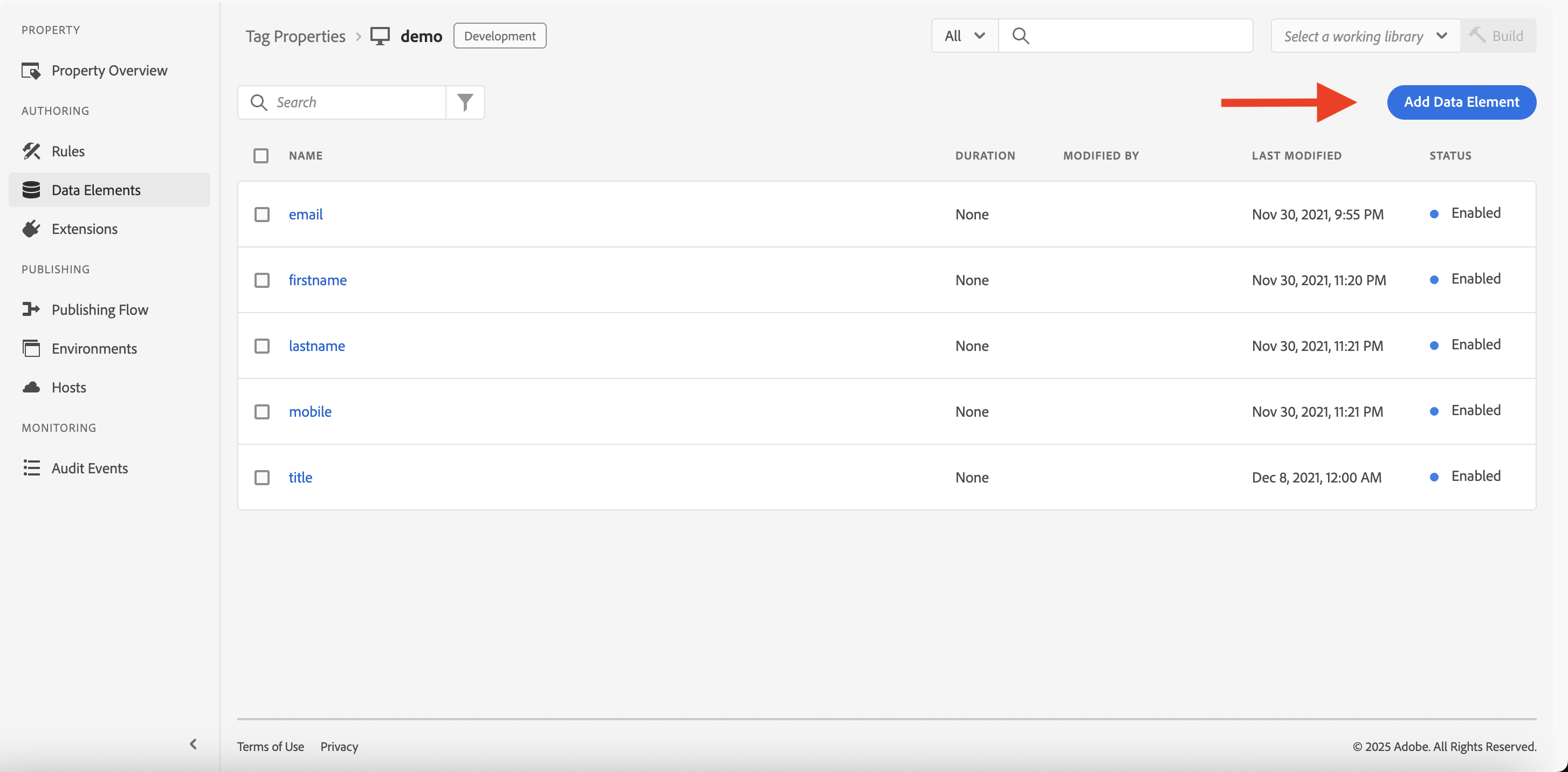
- 変数に名前を付け、拡張機能として Core を選択します。
- データ要素タイプ には、開発者が値を保存した方法を使用します
- メモリ内の値には JavaScript 変数 を使用します(例: adobeDataLayer.email)
- 値がブラウザの localStorage に永続化されている場合のみ ローカルストレージ を使用します
- 開発者がデータレイヤー設定で使用した変数名に一致するパス名を入力します。
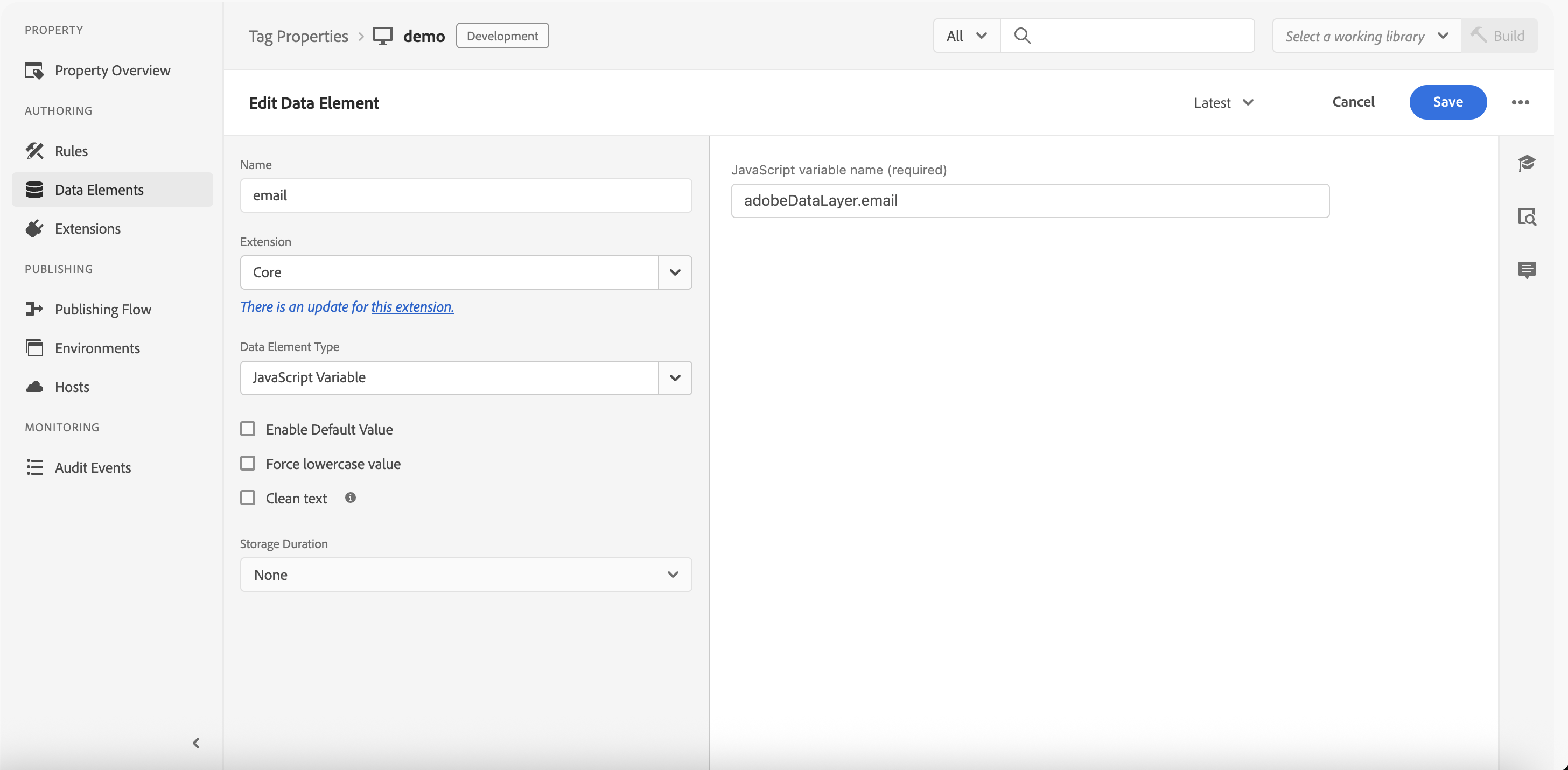
Rokt は、以下の属性の変数を作成することを推奨します:
emailfirstnamelastnamezipcodemobileconversiontypeconfirmationrefamountcurrency